Win7 Ultimate バージョンを Win10 にアップグレードする方法
- 王林オリジナル
- 2019-12-19 14:34:1044566ブラウズ
win7 Ultimate バージョンを win10 にアップグレードする方法は、まず Microsoft 公式 Web サイトのダウンロード インターフェイスに入り、[ツールを今すぐダウンロード] をクリックし、ダウンロードしたツールを管理者として実行し、[別のバージョンのインストール メディアを作成する] を選択します。 [コンピュータ] ] を選択し、インストール メディアとして U ディスクを選択し、最後に U ディスクのドライブ文字を選択して、ダウンロードとアップグレードを完了します。

#1. win7 Ultimate バージョンで、Web ページで Windows10 を検索し、クリックして Windows10 をダウンロードし、Microsoft 公式 Web サイトのダウンロード インターフェイスに入ります
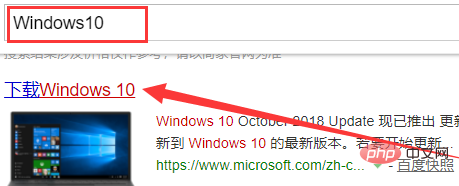
2. 次に、インターフェイスで [ツールを今すぐダウンロード] をクリックします
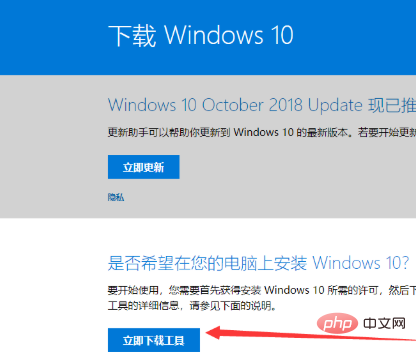
#3. インターフェイスの下部にプロンプトが表示されます。 [保存]

4 をクリックします。ダウンロードしたツール アイコンを右クリックし、[管理者として実行]
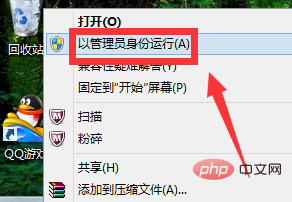
5 を選択します。ポップアップ ウィンドウで、すぐにアップグレードすることを選択できます。このコンピュータについては、別のコンピュータに win10 をインストールしている場合は、別のコンピュータ用のメディアを作成することを選択します。ここでは、2 番目のオプションを選択します。
#6. 言語とシステム バージョンを選択します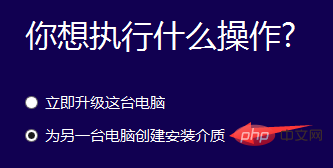
##7. インストール メディアとして U ディスクを選択します
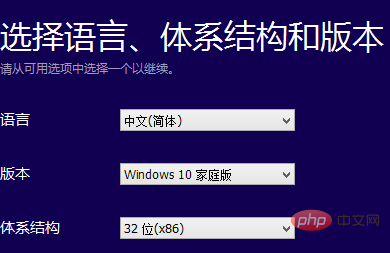
8. U ディスクが配置されているドライブ文字を選択します。ダウンロードが完了したら、この U ディスクを使用して win10 をアップグレードできます。
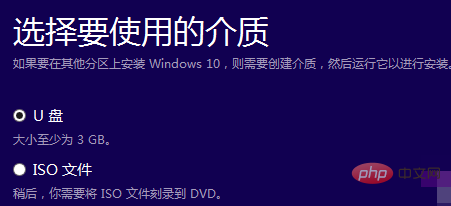
推奨関連記事とチュートリアル:
Windows チュートリアル
以上がWin7 Ultimate バージョンを Win10 にアップグレードする方法の詳細内容です。詳細については、PHP 中国語 Web サイトの他の関連記事を参照してください。

